Du möchtest vielleicht Visual Studio deinstallieren Mac ausführen um es wieder neu zu installieren. Microsofts Visual Studio ist möglicherweise nicht jedermanns Sache. Wenn Sie kein Entwickler sind, sollten Sie sich auch darüber wundern, warum Visual Sie Studio auf Ihrem Mac installiert haben. Sie können Visual Studio auf verschiedene andere Arten von Ihrem Mac deinstallieren, unabhängig von der Art der Deinstallation, wird Ihr Mac wieder etwas Speicherplatz zurückerhalten.
Die Schritte in diesem Artikel sind geeignet, um fast alle verbleibenden Programmdateitypen zu deinstallieren. Sie werden aber sicher Visual Studio deinstallieren Mac so schnell wie möglich ausführen wollen. Da Visual Studio sowohl für Windows- als auch für Mac-Computerhardware verfügbar zu sein scheint, unterscheidet sich das Entfernungsverfahren. Dieser Artikel befasst sich nur mit dem deinstallieren von Visual Studio Mac.
Inhalte: Teil 1. Was ist Visual Studio?Teil 2. Manuell Visual Studio deinstallieren MacTeil 3. Manuell Visual Studio-Reste auf dem Mac löschenTeil 4. Wie deinstalliere ich Visual Studio auf dem Mac automatisch?Teil 5. Fazit
Teil 1. Was ist Visual Studio?
Bevor wir darüber sprechen, wie Sie Visual Studio Mac deinstallieren, sprechen wir zuerst über das Programm. Microsofts Visual Studio ist sowohl ein Werkzeug, das es sowohl Entwicklern als auch Programmierern ermöglicht, Programme für eine Vielzahl von Systemen zu entwickeln. Sie können Visual Studio auch verwenden, um wirklich alles wie Telefon- und Computerprogrammen über Spiele, Suchmaschinen und Anwendungen zu erstellen. Es ist in der Tat eine Programmiersprache, die verwendet wurde, um Computersoftware, Webseiten, Online-Anwendungen sowie Online-Dienste zu erstellen.
Visual Studio bietet einen Code-Editor, GUI-Designtools, Debugging sowie einen Datenbankstruktur-Builder sowie Kompatibilität für die meisten Revisionskontrollschemata. Alles besteht nur aus zwei Komponenten: unbegrenzter Zugriff "Community"-Version sowie eine kompensierte kommerzielle Version. Dies gilt natürlich nur für diejenigen, die begierig sind, genau diese Technologien zu entwickeln. Obwohl es sich um eine so beliebte und wertvolle Anwendung handelt, müssen Sie möglicherweise Visual Studio deinstallieren Mac ausführen.
Eine nicht abgeschlossene oder fehlgeschlagene Deinstallation kann auch dazu führen, dass Visual Studio bei der nächsten Installation nicht fehlerhaft ist. Daraufhin wird Visual Studio Code nicht geöffnet und es wird ein falscher Code angezeigt. Ab dann belegen die Überreste von Visual Studio Code weiterhin Festplattenspeicher und können nicht mit dem Programm gelöscht werden.
Darüber hinaus gibt es Bedenken bezüglich Anwendungsüberschneidungen. Danach erscheinen unbeabsichtigt Unbekannte Fehler auf dem Computer. Da Sie nach einem anständigen Ansatz suchen, um eine Anwendung Ihres Mac zu deinstallieren, können die folgenden Schritte sehr praktisch und nützlich für Sie sein. Möglicherweise möchten Sie Visual Studio auf dem Mac löschen, da es zu viel Platz einnehmen. Lassen Sie uns im Folgenden darüber sprechen, wie Sie Visual Studio auf dem Mac entfernen.
Teil 2. Manuell Visual Studio deinstallieren Mac
Führen wir nun zunächst manuelles Visual Studio deinstallieren Mac durch. Nachdem Sie diese Anwendung installiert haben, überprüfen wir Ihren Computer und suchen, alle erforderlichen zusätzlichen Elemente der Software. Da Benutzer Visual Studio für eine Vielzahl von Zwecken erwerben, haben Sie möglicherweise bereits mehrere Erweiterungen für Visual Studio auf Ihrem Computer. Diese Erweiterungen wie Xamarin. Formulare sowie ASP.NET Basic verschwenden Speicherplatz wenn Visual Studio nicht mehr verwendet wird.
Es ist entscheidend, diese zu berücksichtigen, da jede Anwendung aus mehreren Dateien besteht, einschließlich eines ausführenden Elements, Protokolleinträgen, Cookies, Codecs, Systemmetadaten und vielem mehr. Wann immer Sie Software vollständig deinstallieren möchten, müssen Sie die meisten Systemdaten auf Ihrer Festplatte löschen. Diese Methoden würden dazu beitragen, unerwünschte technische Probleme mit diesen anderen Apps auf Ihrem Mac in der kommenden Zeit zu vermeiden. Entfernen Sie daher Visual Studio auf dem Mac und führen Sie die angegebenen Schritte aus:
Lösung 1: Suchen Sie das Deinstallationsprogramm der Anwendung und verwenden Sie es dann, um sein eigenes zu deinstallieren.
- Um Visual Studio deinstallieren Mac zu können, müssen Sie es zuerst starten, wählen Anwendungen aus dem Menü und suchen Sie das Deinstallationsprogramm der App im gesamten Verzeichnis.
- Doppelklicken Sie auch darauf, um die Deinstallation zu starten.
- Wenn Sie das Deinstallationsprogramm nicht finden können, verwenden Sie bitte die folgende Methode, um Visual Studio Mac deinstallieren.
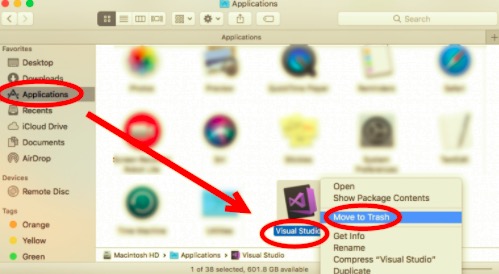
Lösung XNUMX: Ziehen Sie dies manuell in den Papierkorb.
- Dies sind die nächsten Schritte zum Visual Studio deinstallieren Mac. Beenden Sie zuerst Visual Studio, wenn es auf Ihrem Computer geöffnet ist.
- Wählen Sie Anwendungen aus dem Finder-Fenster in der oberen linken Ecke.
- Suchen und ziehen Sie Visual Studio Software aus dem Verzeichnis in den Papierkorb.
- Da die Software Metadaten in mehreren anderen Verzeichnissen speichert, insbesondere im Bibliotheksverzeichnis, müssen Sie fast alle Inhalte dieser Speicherorte durchgehen und löschen. Gehen Sie auf "Gehe zu" "Gehe zum Ordner", nachdem Sie auf Finder geklickt haben.
- Geben Sie "/Library/" im Fenster ein und drücken Sie Enter.
- Navigieren Sie im Bibliotheksverzeichnis zu Application Support und löschen Sie alle unterstützten Datenbanken, die möglicherweise den Namen der Anwendung enthalten.
- Schließen Sie das Support-Verzeichnis, kehren Sie zur Bibliothek zurück und öffnen Sie dann das Caches Verzeichnis um das verlinkte Material zu entfernen.
- Greifen Sie in ähnlicher Weise auf das Verzeichnis "Preferences" in der Bibliothek zu und löschen Sie dann die Einstellungsdatensätze aus Visual Studio.
- Schließlich müssen Sie im Dock mit der rechten Maustaste auf die Papierkorbanzeige klicken und "Papierkorb entleeren" auswählen.
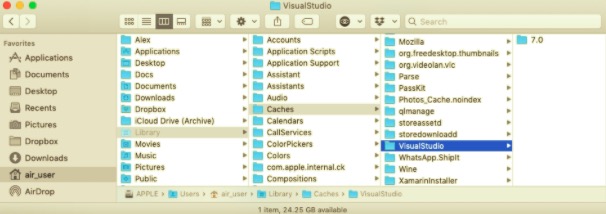
Jetzt haben Sie gelernt, wie Sie manuell Visual Studio deinstallieren Mac ausführen. Denken Sie daran, dass sowohl das Deinstallieren als auch das Löschen des Programms auf dem Mac nicht zu einer vollständigen Deinstallation führen; Wechseln Sie stattdessen in das Bibliotheksverzeichnis und löschen Sie dann die meisten anderen Ordner sowie Daten, die sich auf Visual Studio beziehen. Bitte bedenken Sie, dass Die vollständige Deinstallation beinhaltet mehr, als nur die Software selbst zu deinstallieren.
Einige andere Benutzer haben möglicherweise Schwierigkeiten, das auf diesem Mac ausgeführte Programm zu deaktivieren, bevor die Deinstallation tatsächlich begonnen wird. Wenn Sie auch Schwierigkeiten hatten, die auf dem Mac ausgeführte Anwendung anzuhalten, können Sie diese mit der Aktivitätsanzeige beenden.
Teil 3. Manuell Visual Studio-Reste auf dem Mac löschen
Visual Studio deinstallieren Mac, indem Sie übrig gebliebene Dateien entfernen? Einige Benutzer mögen glauben, dass das Speichern falscher Konfigurationen sowie das Unterstützen von Datensätzen auf einer Festplatte harmlos erscheint. Was immer situationsabhängig ist. In fast allen Fällen würden solche Daten nur wenig Platz beanspruchen und daher keine Probleme verursachen. Allerdings wird unabhängig davon, ob Sie eine Neuinstallation durchführen oder vielleicht sogar wichtigen Festplattenspeicher zurückgewinnen möchten, empfohlen diese Daten zu entfernen.
- Sie müssen zuerst den Finder starten, dann wählen Sie die Option "Gehe zu" und wählen Sie dann in der Menüleiste die Option „Gehe zum Ordner".
- Geben Sie als Nächstes /Library in das Feld bei "Gehe zum Ordner" ein und drücken Sie danach auf die Option "Weiter“, damit es sich öffnet.
- Wenn das Verzeichnis /Library erscheint, geben Sie den Begriff Visual Studio sowie dessen Client-Identität in das Suchfeld ein und drücken Sie anschließend noch einmal auf Library neben der Search:-Schaltfläche.
- Identifizieren Sie alle passenden Objekte mit den beiden angegebenen Schlüsselwort(en)-Namen, klicken Sie anschließend mit der rechten Maustaste darauf und wählen Sie "In den Papierkorb legen".
- So beseitigen Sie Visual Studio-Überreste in der gesamten /Library.
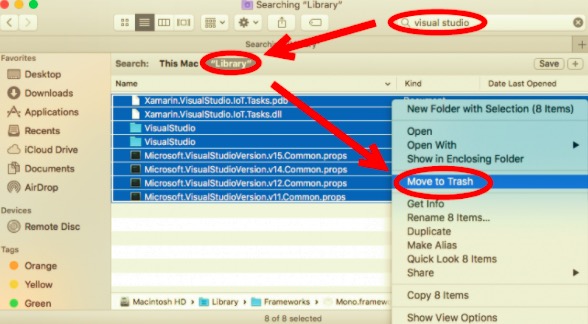
Die manuelle Suche nach Anwendungsresten in Systemordnern erfordert einiges an Aufwand und Fähigkeiten. Um die Aufgabe abzuschließen, wird Mac-Anfängern ein zuverlässiges Deinstallationsprogramm empfohlen. Wenn Sie sich entscheiden, Visual Studio-Reste manuell zu bereinigen, sollten Sie äußerste Vorsicht walten lassen, um zu verhindern, dass andere Programm- oder Systemdaten versehentlich zerstört werden. Die Verwendung eines hervorragenden Deinstallationsinstruments wäre ein weiterer sowie ein viel schnellerer und einfacherer Prozess zum Visual Studio deinstallieren Mac.
Im Gegensatz zum Deinstallieren der Apps sowie dem manuellen Bereinigen aller Dateitypen an verschiedenen Verzeichnissen auf dem Computer, kann ein genaues Deinstallations tool in der Tat so gut wie alle miteinander verbundenen Teile scannen und entdecken sowie es Ihnen ermöglichen, alles schnell zu löschen.
Teil 4. Wie deinstalliere ich Visual Studio auf dem Mac automatisch?
Das vollständige Löschen einer Anwendung von Ihrem Mac-System kann einfacher sein, wie es sich anhört, aber es könnte möglicherweise schwierig sein, wenn die Anwendung tatsächlich den Richtlinien nicht entspricht. Mehrere Anwendungen könnten Schritte unternehmen, um Benutzer zu gegen das Deinstallieren von Anwendungen zu blockieren. Andere erzeugen möglicherweise Daten an versteckte Orten welche Sie mit einem schnellen Scan einfach zwar finden können, dennoch werden möglicherweise weitere Dateien nicht einmal auf Ihrem Mac angezeigt. Die meisten erfahrenen Benutzer sind von großen, schwierigen oder schädlichen Anwendungen irritiert. Wie kann man sie also loswerden?
Unabhängig davon, ob Sie Visual Studio deinstallieren Mac derzeit nicht ausführen können, gibt es eine weitere viel einfachere Methode, mit der Sie versuchen können, jede einzelne unerwünschte Software zu deinstallieren. Das Deinstallationsprogramm von PowerMyMac. Kompakt und wirksam kann diese Anwendung eine reibungslose, vollständige Deinstallation gewährleisten.
PowerMyMac's Deinstallation ist ein Werkzeug zum Deinstallieren von Anwendungen von Ihrem Mac. Der Deinstallierer ist ein äußerst hilfreichen Werkzeug, das Benutzern bereits jetzt ermöglicht, sofort eine App zusammen mit ihren angehängten Datenbanken, einschließlich bestimmter Einstellungen, Caches sowie Support-Metadaten zu löschen. Mit nur sehr wenigen Klicks, so können Sie noch Zeit sparen und die Software nach Apps-bezogenen Informationen suchen lassen.
Sehen Sie sich an, wie erfolgreich das gesamte Tool bei der Beseitigung unerwünschter oder unnötiger Apps, einschließlich Visual Studio deinstallieren Mac ist.
- installieren PowerMyMac von ihrer Online-Seite. Nachdem die Installation abgeschlossen ist, wählen Sie einfach das Deinstallationsprogramm der Anwendung und starten Sie den Scanvorgang, um jede App zu identifizieren, die bereits auf Ihrem Mac installiert wurde.
- Wenn die Scanmethode abgeschlossen ist, werden im Computergerät tatsächlich mehrere Alternativen angezeigt, nur unter diesen um den linken Eckbereich, in dem Sie sehr gut alle oder die meisten der ausgewählten, übrig gebliebenen, nicht verwendeten und auch alle Anwendungen auswählen können.
- Wählen Sie das Programm aus, das aus einer solchen Liste entfernt werden soll. Drücken Sie die „Bereinigen”-Taste, durch die alle anderen Programme, einschließlich aller zugehörigen Daten, wirklich vollständig gelöscht werden.
- Anschließend erhalten Sie eine Popup-Benachrichtigung mit der Aufschrift "Gesäubert abgeschlossen". Dies deutet außerdem darauf hin, dass Sie bereits darüber informiert wurden, wie viele Daten gelöscht wurden und wie viel Speicherplatz insgesamt benötigt wird, damit Sie so lange darauf zugreifen können Ihr Mac-Steuerungssystem-Festplattenspeicher.

Insgesamt benötigt das Deinstallationsframework nur einen kurzen Moment Zeit, jedes Objekt, das auf dem gesamten Mac mit Visual Studio verknüpft ist, vollständig von Ihrem Mac zu entfernen. Daher können Sie Visual Studio deinstallieren Mac mit der Deinstallation von PowerMyMac oder einem anderen Mac-Deinstallationsprogramm schnell ausführen. Sparen Sie Zeit und Mühe.
Es besteht also keine Notwendigkeit, jedes Verzeichnis zu durchsuchen, um Programmdaten zu suchen und sie einzeln zu entfernen. Wenn Sie den trotzdem manuell Visual Studio deinstallieren Mac wollen, können Sie alle Restdaten von Ihrem Mac entfernen um unerwartete technische Schwierigkeiten zu vermeiden.
Teil 5. Fazit
Wie in diesem Artikel beschrieben, geben wir zunächst einen Überblick über Visual Studio zur Deinstallation von Visual Studio auf dem Mac. Darüber hinaus bieten wir sowohl eine manuelle als auch eine automatische Möglichkeit um Visual Studio deinstallieren Mac effizient und schnell auszuführen.
Wir haben zudem das Deinstallationsprogramm von PowerMyMac vorgestellt, welches in der Tat eine praktische Anwendung ist, welches automatisiertes Deinstallieren von Anwendungen sowie Werkzeuge in Ihrem Computersystem ermöglichen und auch das gesamte Reste sowie Junk-Daten von besagten Anwendungen, nach der Deinstallation, ziemlich schnell innerhalb von nur wenigen Sekunden löschen kann.
Wir glauben, dass all diese Möglichkeiten beim Löschen und Deinstallieren aller Anwendungen von Ihrem Mac-System nützlich sind, die Sie nicht mehr benötigen. Wir wünschen Ihnen einen schönen und sinnvollen Tag, wenn Sie gelernt haben, wie Sie Visual Studio deinstallieren Mac!



